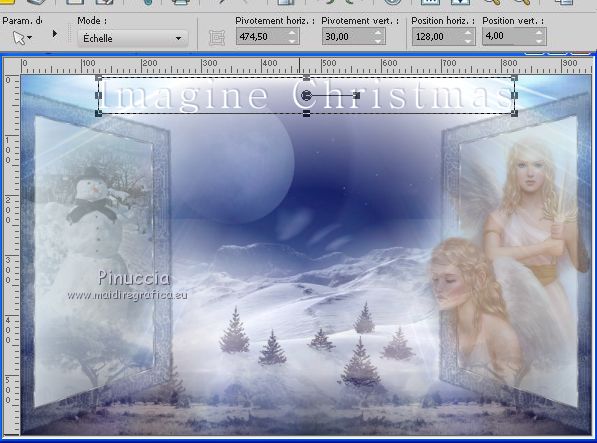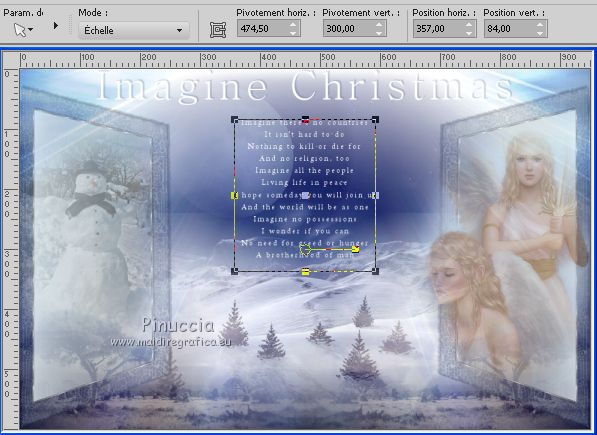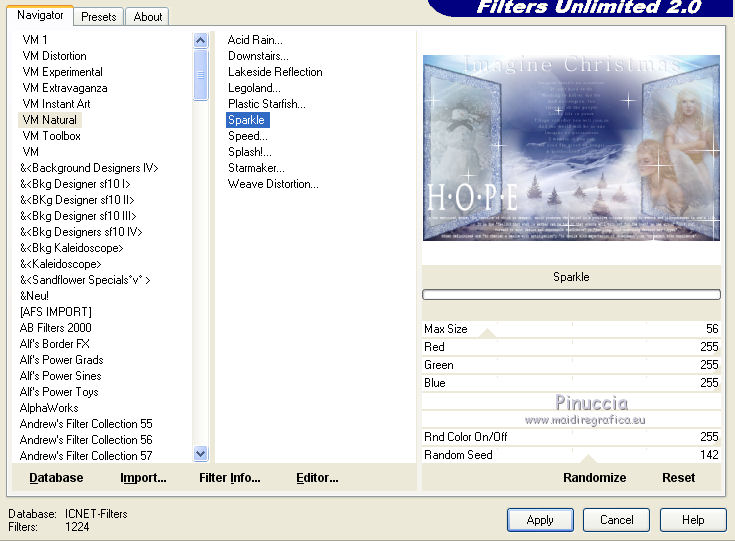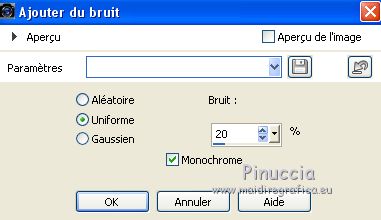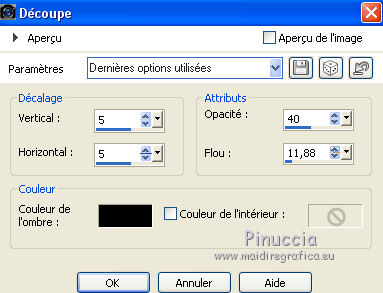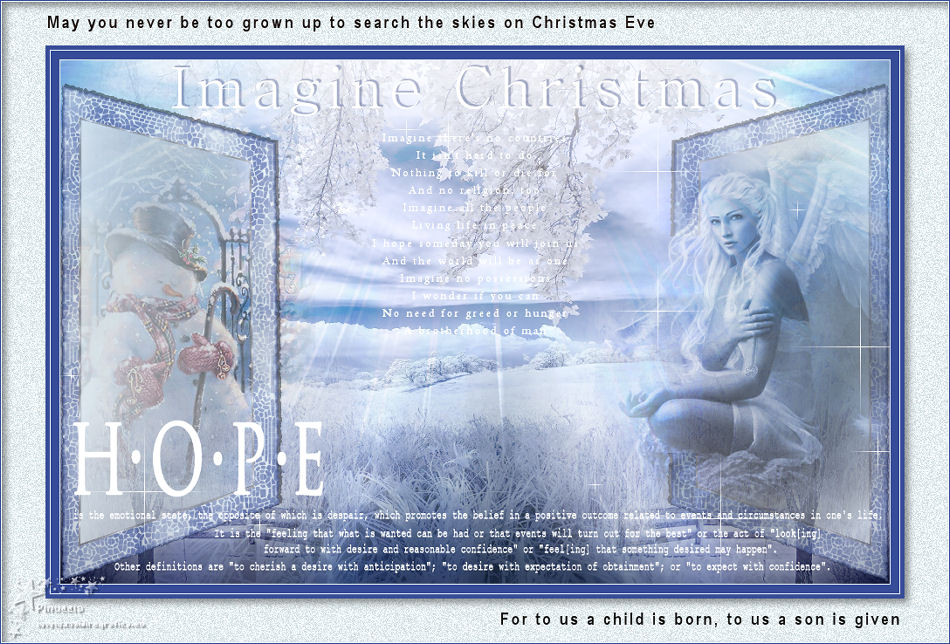|
IMAGINE CHRISTMAS
 version française
version française
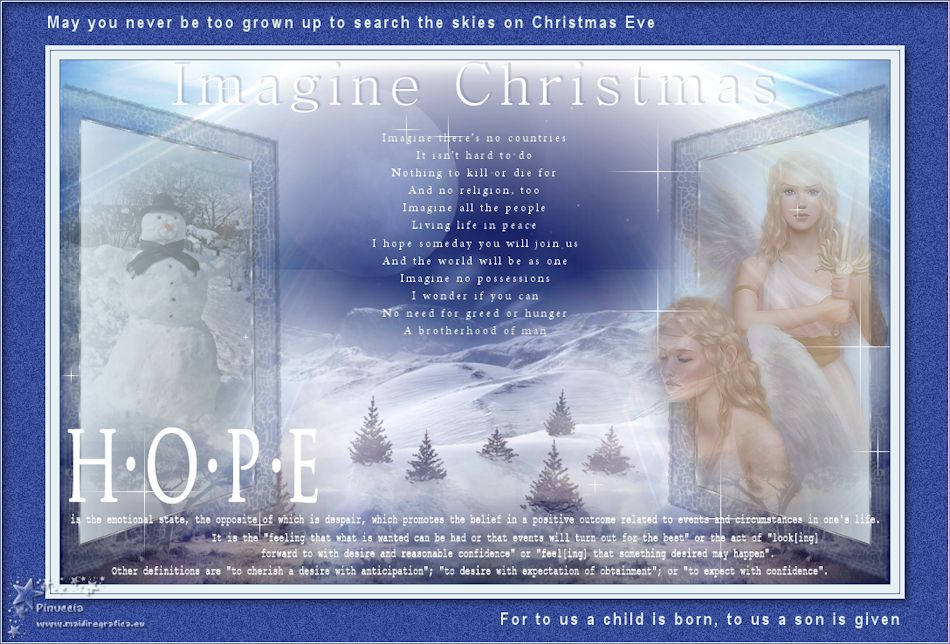
Merci Jille pour l'invitation à traduire en français

Ce tutoriel a été écrit et traduit avec PSP 2018 et traduit avec CorelX et CorelX2, mais il peut également être exécuté avec les autres versions.
Suivant la version utilisée, vous pouvez obtenir des résultats différents.
Depuis la version X4, la fonction Image>Miroir a été remplacée par Image>Renverser horizontalement,
et Image>Renverser avec Image>Renverser verticalement.
Dans les versions X5 et X6, les fonctions ont été améliorées par la mise à disposition du menu Objets.
Avec la nouvelle version X7, nous avons à nouveau Miroir/Retourner, mais avec nouvelles différences.
Consulter, si vouz voulez, mes notes ici
Certaines dénominations ont changées entre les versions de PSP.
Les plus frequentes dénominations utilisées:

 La traduction en italien ici La traduction en italien ici
 vos versions ici vos versions ici

Nécessaire pour réaliser ce tutoriel:
Matériel ici
Text Jille
tube: k@rine_ dreams _misted_winter_2084_novembre_2011.pspimage
tube: 292_paysage_p3_animabelle.pspimage
Background-1.jpg (Internet)
Background 2 - Imagebg2.jpg (Internet)
Tube: cj-angels.psp
Tube: Snowman_2018_tbs.psp
Word art: 001_hopevol2.png (auteur unconnu)
Text - tekst-Jille.pspimage
(les liens des sites des tubeuses ici)
Modules Externes.
consulter, si nécessaire, ma section de filtre ici
Filters Unlimited 2.0 ici
Mura's Meister - Cloud ici
Alien Skin Eye Xenofex 2 - Classic Mosaic, Burn Edges ici
VM Natural - Sparkle ici
Filtres VM Natural peuvent être utilisés seuls ou importés dans Filters Unlimited.
voir comment le faire ici).
Si un filtre est fourni avec cette icône,  on est obligé à l'importer dans Unlimited on est obligé à l'importer dans Unlimited



N'hésitez pas à changer le mode mélange des calques et leur opacité selon les couleurs que vous utiliserez
Placer les sélections dans le dossier Sélections.
Ouvrir le motif dans PSP et le minimiser avec le reste du matériel.
1. Placer en avant plan la couleur #364c98,
et en arrière plan la couleur #e7f1f4
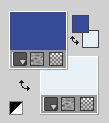
2. Ouvrir une nouvelle image transparente 950 x 600 pixels.
Sélections>Sélectionner tout.
Ouvrir l'image background-1.jpg et Édition>Copier.
Revenir sur votre travail et Édition>Coller dans la sélection.
Garder sélectionné.
3. Calques>Nouveau calque raster.
Ouvrir l'image imagebg2.jpg et Édition>Copier.
Revenir sur votre travail et Édition>Coller dans la sélection.
Placer le calque en mode Lumière dure, opacité 100.
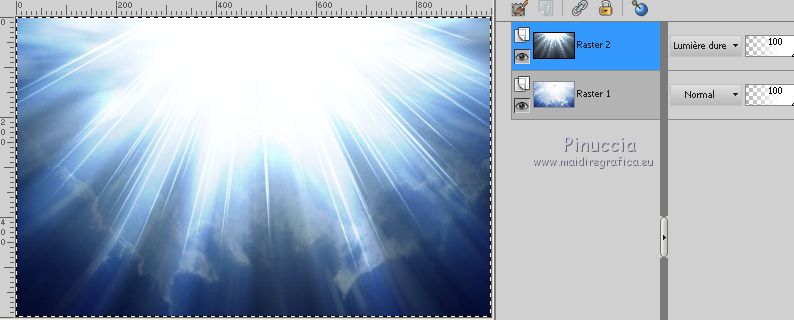
Sélections>Désélectionner tout.
4. Calques>Fusionner>Calques visibles.
5. Ouvrir le tube k@rine_ dreams _misted_winter_2084_novembre_2011.pspimage et Édition>Copier.
Revenir sur votre travail et Édition>Coller comme nouveau calque.
6. Ouvrir le tube 292_paysage_p3_animabelle.pspimage et Édition>Copier.
Revenir sur votre travail et Édition>Coller comme nouveau calque.
7. Effets>Effets d'image>Décalage.
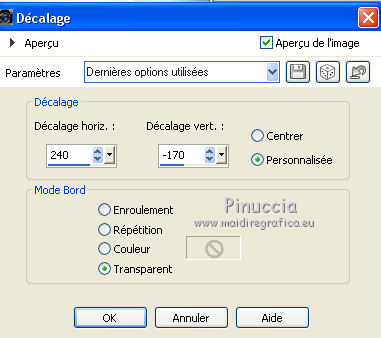
8. Placer le calque en mode Luminance et réduire l'opacité à 59%.
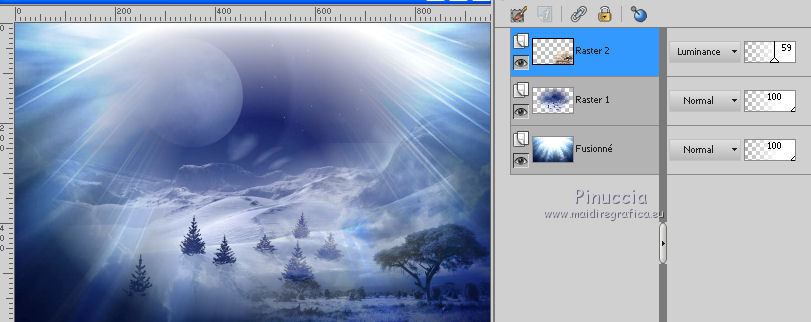
9. Calques>Dupliquer.
Image>Miroir.
Calques>Fusionner>Fusionner le calque de dessous.
10. Placer le calque en mode Écran et réduire l'opacité à 90%.
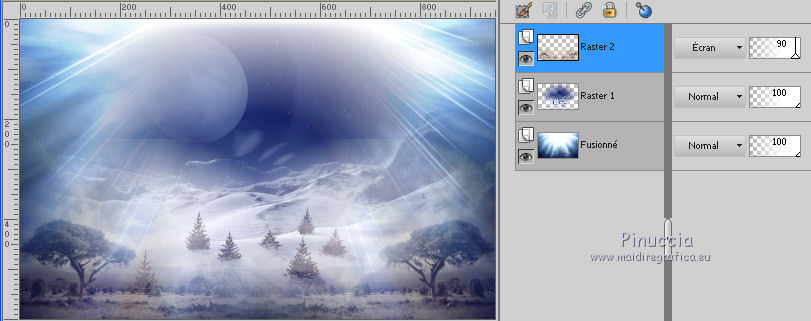
11. Calques>Nouveau calque raster et profiter de la fenêtre qui s'ouvre
pour renommer le calque Raster 3 - sélection 1.
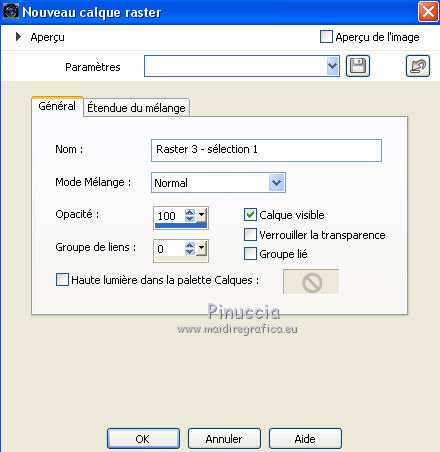
12. Sélections>Charger/Enregistrer une sélection>Charger à partir du disque.
Chercher et charger la sélection Xmas-sel1.

13. Effets>Modules Externes>Mura's Meister - Cloud
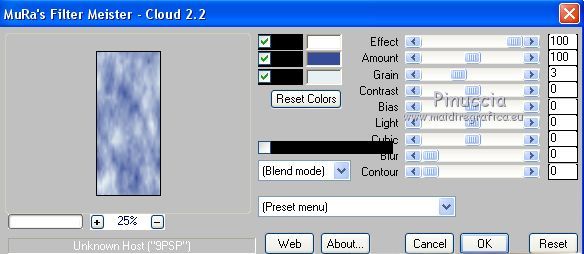
rappelez-vous que ce filtre fonctionne avec les couleurs de la palette Styles et Textures,
mais il garde en mémoire le premier réglage depuis l'ouverture de PSP.
Donc, si vous avec déjà utilisé le filtre, pour être sûr d'avoir vos couleurs, cliquer sur Reset.
Le résultat est aléatoire, donc ce ne sera pas le même que le mien.
Vous pouvez modifier l'apparence des nuages en cliquant sur la fenêtre d'aperçu,
jusqu'à ce que vous soyez satisfait du résultat.
14. Réduire l'opacité de ce calque +/- 40%.
15. Effets>Modules Externes>Alien Skin Xenofex 2 - Classic Mosaic
Grout color: couleur d'arrière plan
(cliquer sur la petite palette pour placer votre couleur)
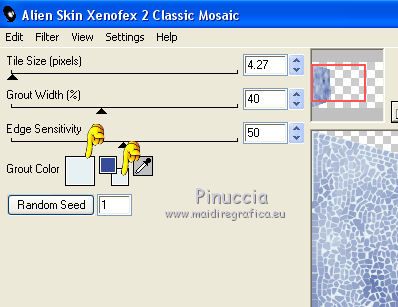
Sélections>Désélectionner tout.
16. Effets>Modules Externes>Alien Skin Xenofex 2 - Burnt Edges
Burn color: couleur d'avant plan
(cliquer sur la petite palette pour placer votre couleur)
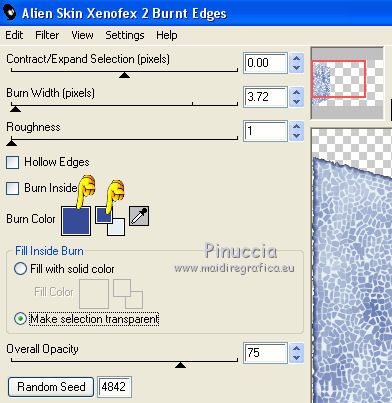
Avec une nouvelle version de PSP, vous pourrez avoir ceci
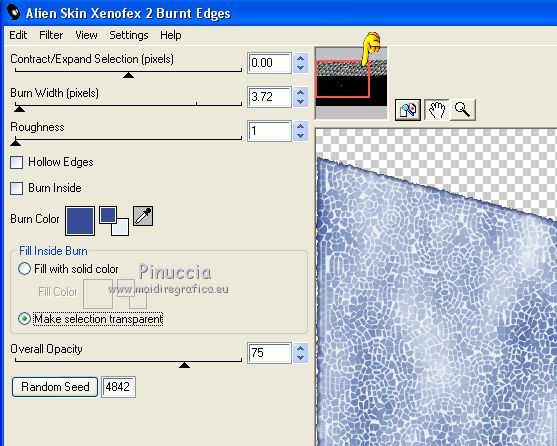
17. Placer en avant plan Motif,
entre les Images ouvertes, chercher et sélection le motif Silver4, avec ces réglages
(vous pouvez utiliser un autre motif à choix).
Dans les nouvelles versions, les images ouvertes sont en haut ou en bas de la liste
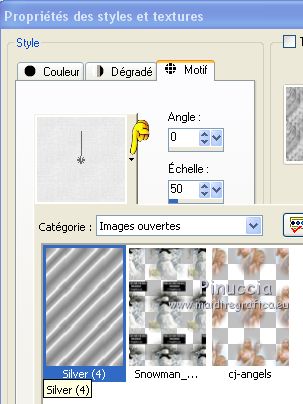 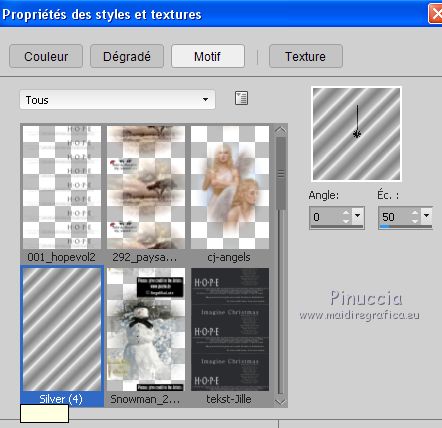
18. Calques>Nouveau calque raster.
Sélections>Charger/Enregistrer une sélection>Charger à partir du disque.
Chercher et charger la sélection Xmas-sel2.
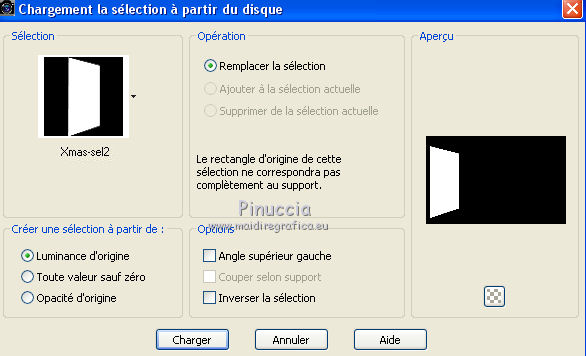
Remplir  la sélection avec le motif argenté. la sélection avec le motif argenté.
19. Sélections>Modifier>Contracter - 2 pixels.
Presser CANC sur le clavier 
20. Vous positionner sur le calque de dessous (raster 3 sélection 1)
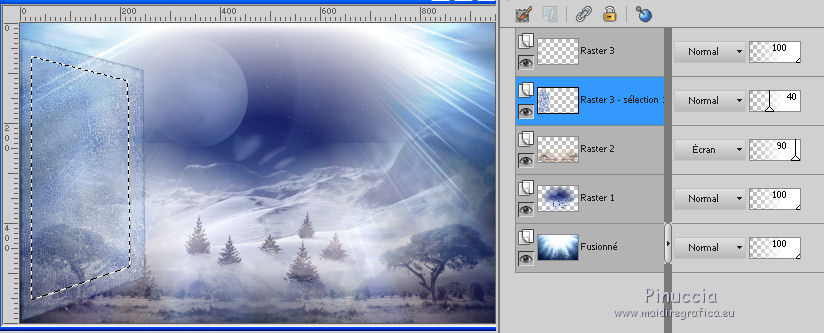
Presser CANC sur le clavier.
21. Vous positionner à nouveau sur le calque du haut de la pile.
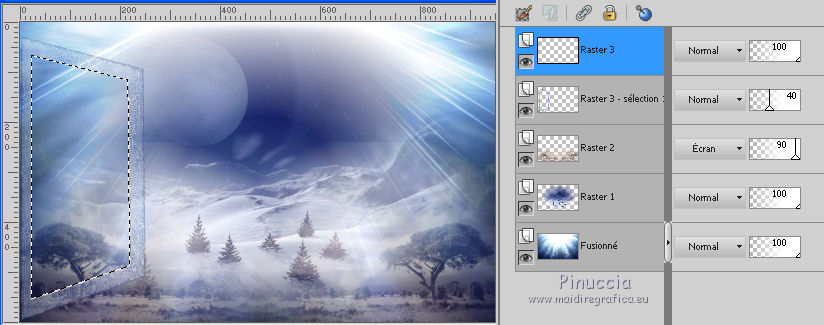
Calques>Fusionner>Fusionner le calque de dessous.
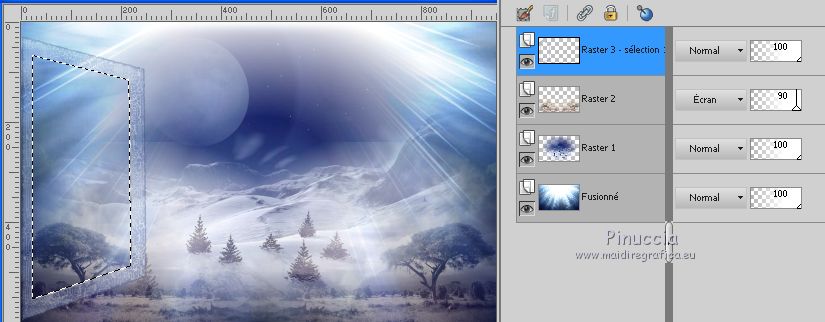
Garder sélectionné.
22. Placer en avant plan le Dégradé et sélectionner le dégradé Fondu d'arrière plan, style Linéaire.
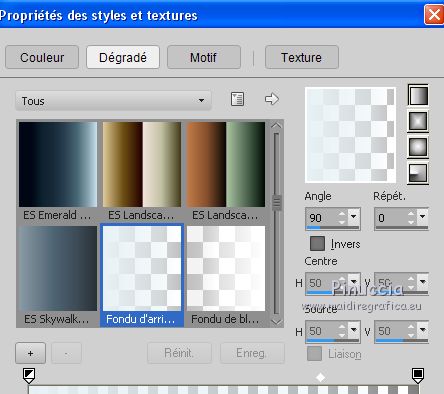
Remplir  la sélection du dégradé. la sélection du dégradé.
Réduire l'opacité de ce calque à 80%.

Sélections>Désélectionner tout.
23. Effets>Effets 3D>Ombre portée.
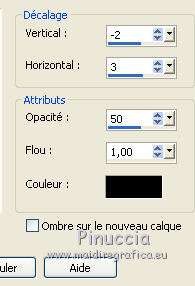
24. Calques>Dupliquer.
Image>Miroir.
Calques>Fusionner>Fusionner le calque de dessous.
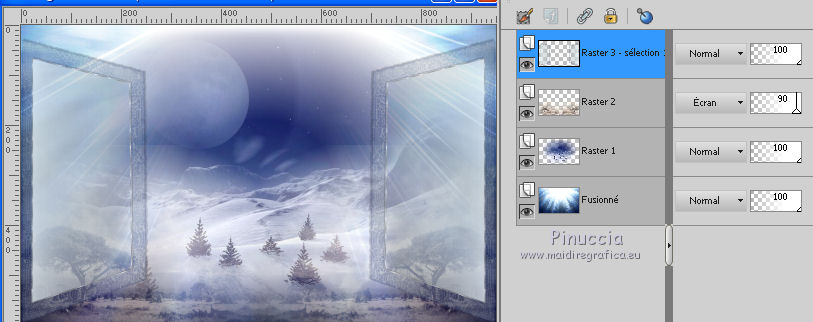
25. Ouvrir le tube Snowman_2018_tbs.psp et Édition>Copier.
Revenir sur votre travail et Édition>Coller comme nouveau calque.
Image>Redimensionner, à 80%, redimensionner tous les calques décoché.
Image>Miroir.
26. Effets>Effets d'image>Décalage.
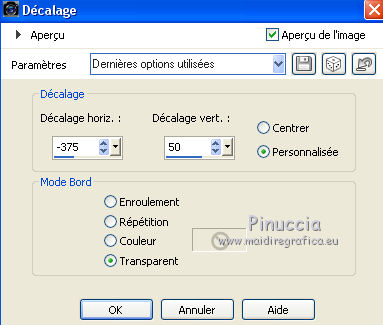
Calques>Agencer>Déplacer vers le bas.
Réduire l'opacité de ce calque à 70%.
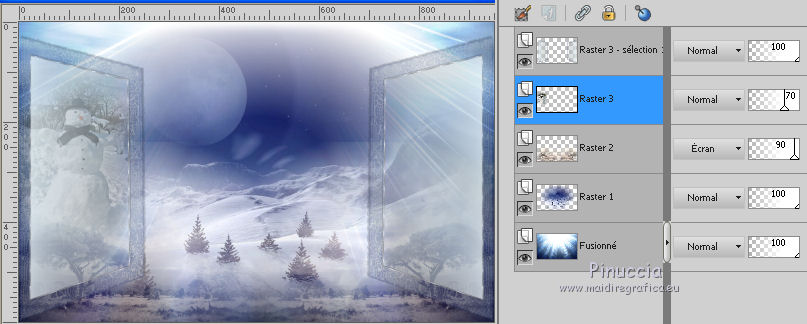
27. Vous positionner sur le calque du haut de la pile.
Ouvrir le tube cj-Angels et Édition>Copier.
Revenir sur votre travail et Édition>Coller comme nouveau calque.
Image>Miroir.
Déplacer  le tube à droite. le tube à droite.

28. Vous positionner sur le calque de dessous raster 3-sélection 1.
Sélectionner la partie du cadre sur le visage du premier ange
(pour voir mieux, j'ai coloré la sélection en rouge)

Presser CANC sur le clavier (ou utilisez la gomme, si vous préférez)
Sélections>Désélectionner tout.
Vous positionner à nouveau sur le calque du haut de la pile.
Réduire l'opacité de ce calque à 65%.

29. Placer à nouveau en avant plan la couleur foncée.
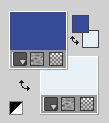
note: ceci est pour les bords, mais ce n'est pas importante;
parce que peu importe si vous avez un dégradé ou un motif.
Lors de l'ajout de bordures, ce qui compte c'est toujours la couleur définie
30. Et maintenant nous allons ajouter les textes.
Ouvrir text-Jille et copier le calque "Imagine Christmas".
Revenir sur votre travail et Édition>Coller comme nouveau calque.
Déplacer  le texte en haut au centre. le texte en haut au centre.
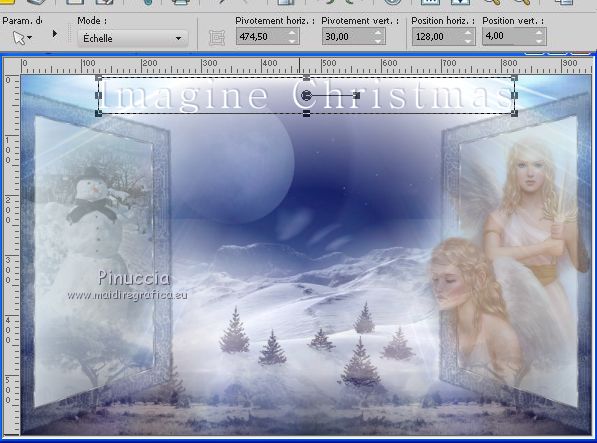
31. Copier le calque "Kleine tekst-small text".
Revenir sur votre travail et Édition>Coller comme nouveau calque.
Déplacer  ce texte en haut, au dessous du texte précédent. ce texte en haut, au dessous du texte précédent.
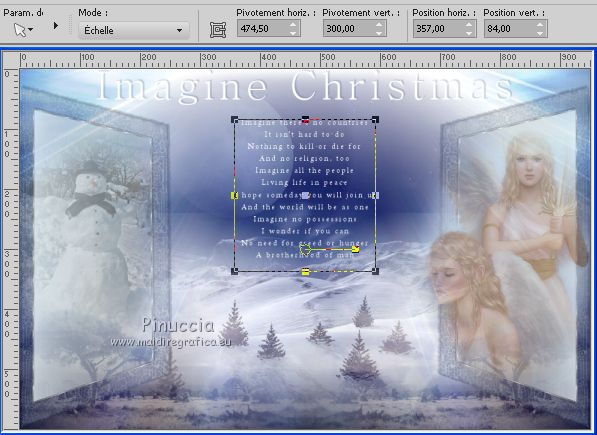
Réduire l'opacité de ce calque à 53%.
32. Copier le calque "Text Hope".
Revenir sur votre travail et Édition>Coller comme nouveau calque.
Déplacer  ce texte en bas à gauche. ce texte en bas à gauche.
33. Copier le calque "Text down".
Revenir sur votre travail et Édition>Coller comme nouveau calque.
Déplacer  ce texte en bas au centre. ce texte en bas au centre.

Minimiser le tube: on va s'en servir plus tard pour les autres deux textes.
34. Calques>Fusionner>Calques visibles.
35. Effets>Modules Externes>Filters Unlimited 2.0 - VM Natural - Sparkle, par défaut.
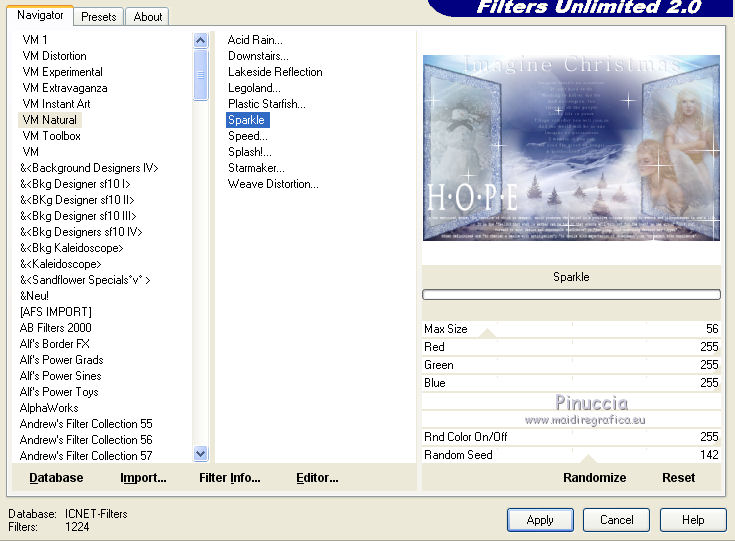
36. Image>Ajouter des bordures, 1 pixel, symétrique, couleur foncée d'avant plan.
Image>Ajouter des bordures, 10 pixels, symétrique, couleur claire d'arrière plan.
Image>Ajouter des bordures, 1 pixel, symétrique, couleur foncée d'avant plan.
Image>Ajouter des bordures, 5 pixels, symétrique, couleur claire d'arrière plan.
37. Sélections>Sélectionner tout.
Image>Ajouter des bordures, 50 pixels, symétrique, couleur d'avant plan.
38. Sélections>Inverser.
Réglage>Ajouter/Supprimer du bruit>Ajouter du bruit.
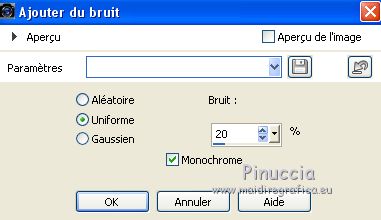
39. Effets>Effets 3D>Découpe.
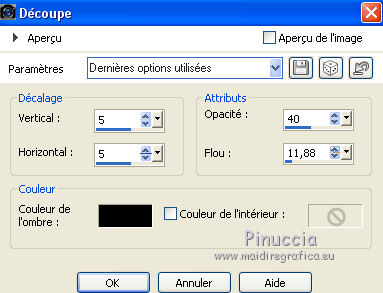
Sélections>Désélectionner tout.
40. Activer à nouveau Text-Jille.
Copier le calque "May you never...".
Revenir sur votre travail et Édition>Coller comme nouveau calque.
Déplacer  le texte en haut à gauche. le texte en haut à gauche.
41. Copier le calque "For us...".
Revenir sur votre travail et Édition>Coller comme nouveau calque.
Déplacer  ce texte en bas à droite. ce texte en bas à droite.
42. Image>Ajouter des bordures, 1 pixel, symétrique, couleur d'arrière plan.
Image>Ajouter des bordures, 1 pixel, symétrique, couleur d'avant plan.
43. Signer votre travail sur un nouveau calque.
44. Image>Redimensionner, si vous voulez;
pour moi 950 pixels de largeur, redimensionner tous les calques coché.
Calques>Fusionner>Tous et enregistrer en jpg.
Version avec tubes de Gabry, Thafs et Ange
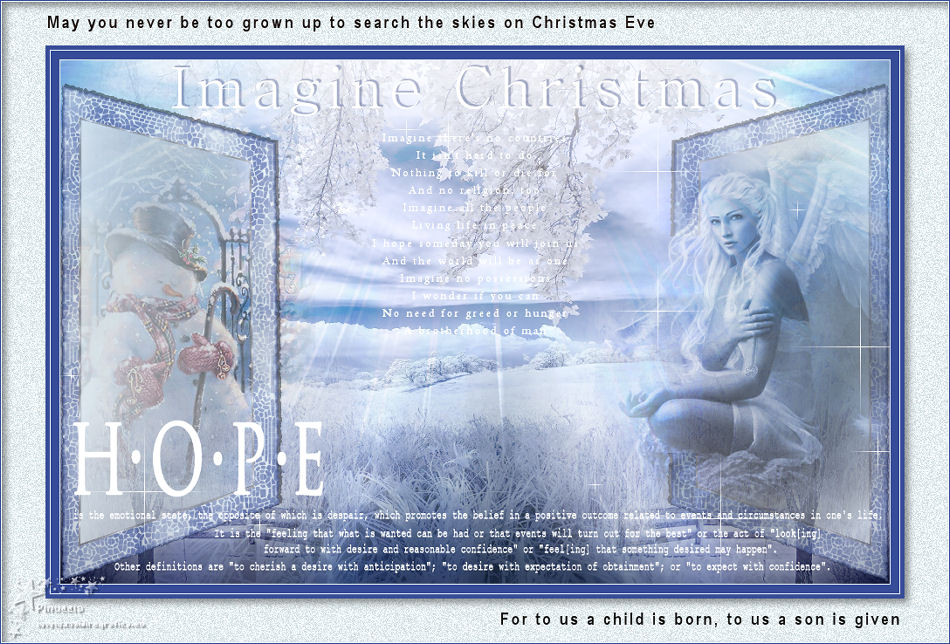

Si vous avez des problèmes, ou des doutes, ou vous trouvez un link modifié, ou seulement pour me dire que ce tutoriel vous a plu, vous pouvez m'écrire.
22 Octobre 2020
|
 version française
version française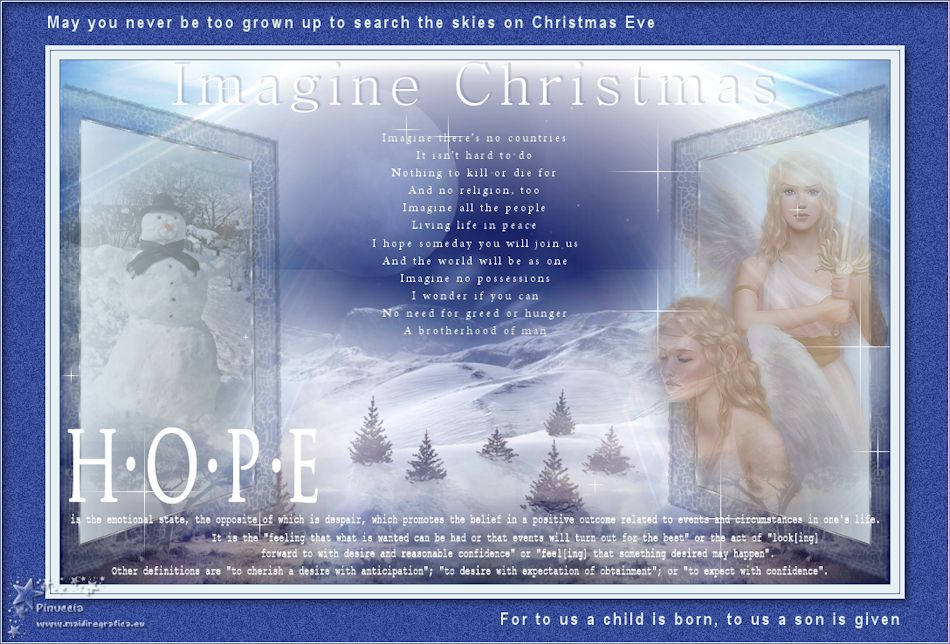



 La traduction en italien
La traduction en italien  vos versions
vos versions 



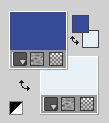
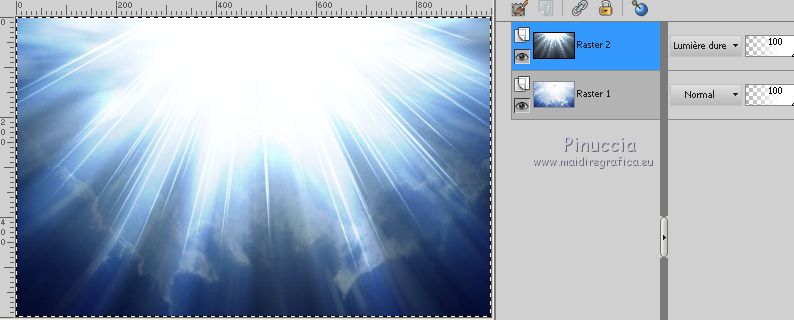
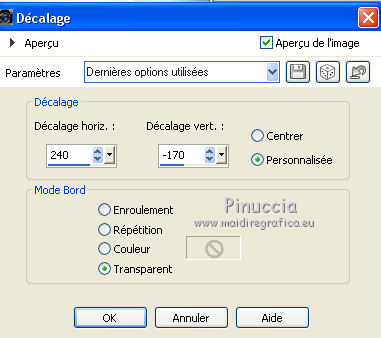
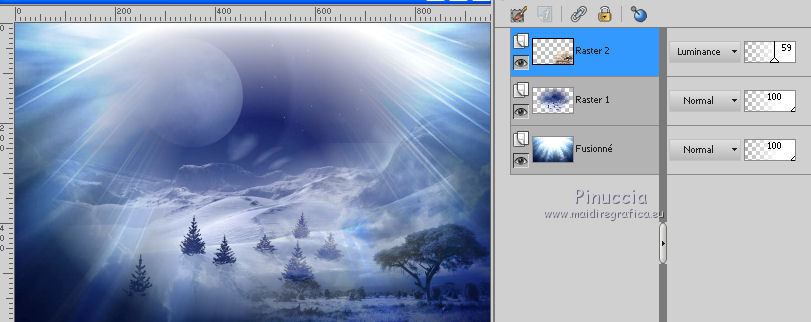
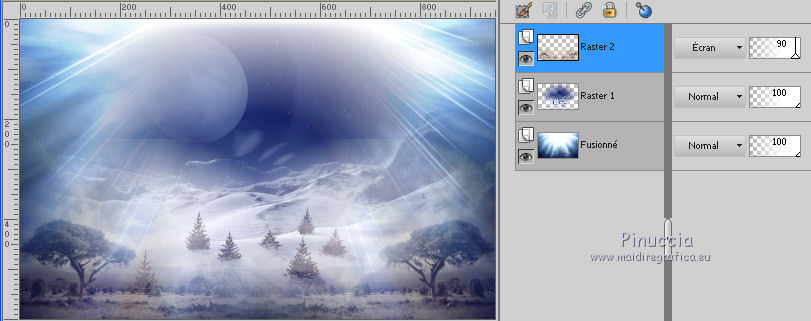
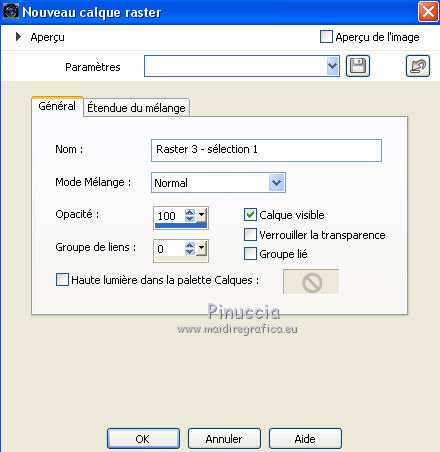

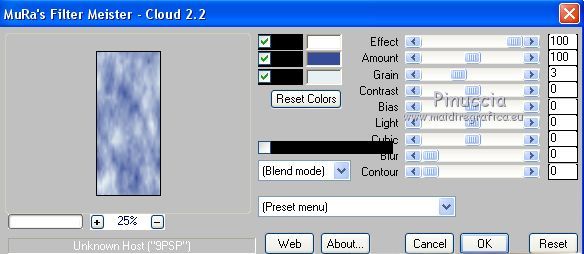
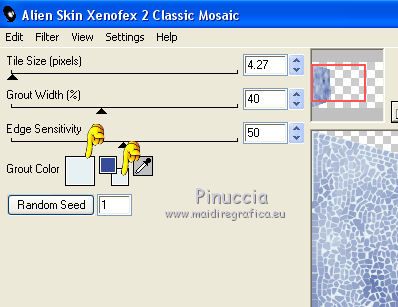
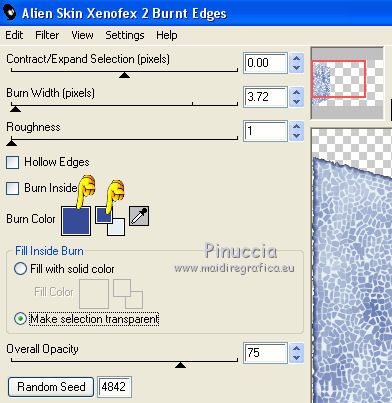
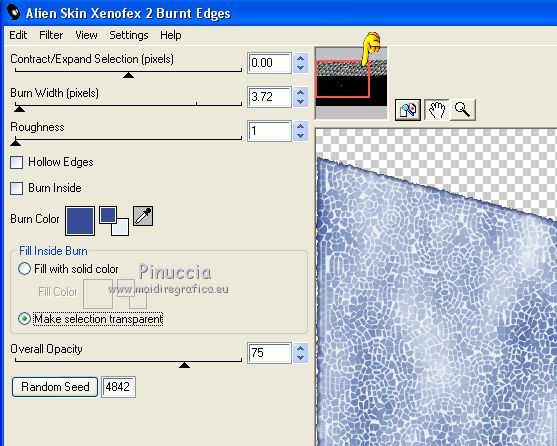
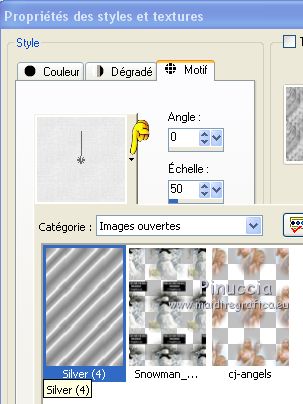
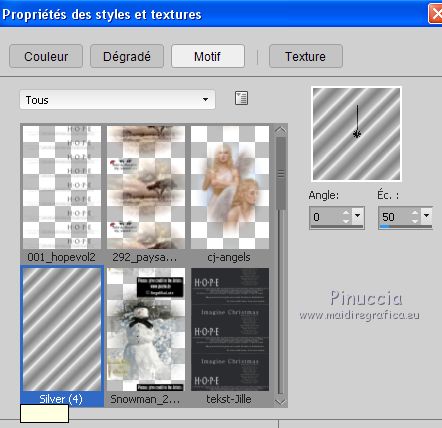
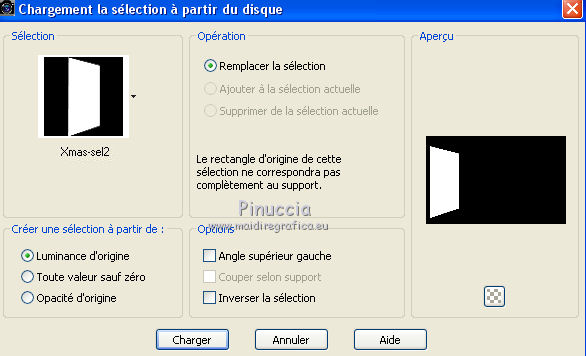
 la sélection avec le motif argenté.
la sélection avec le motif argenté.
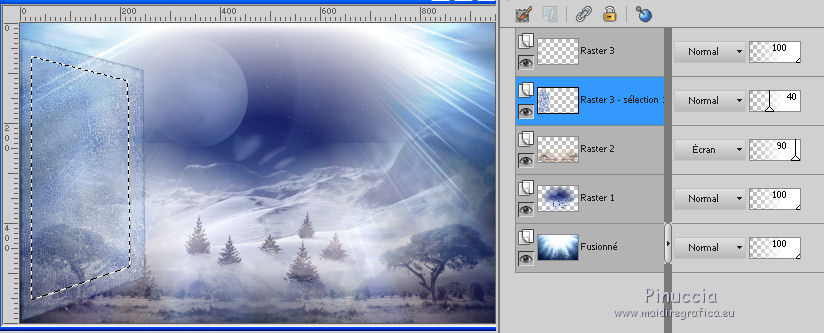
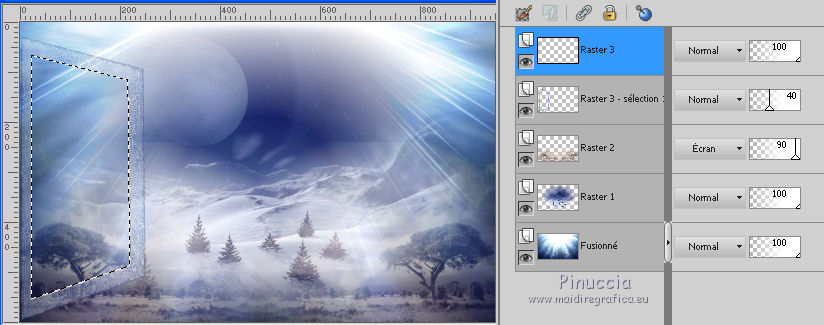
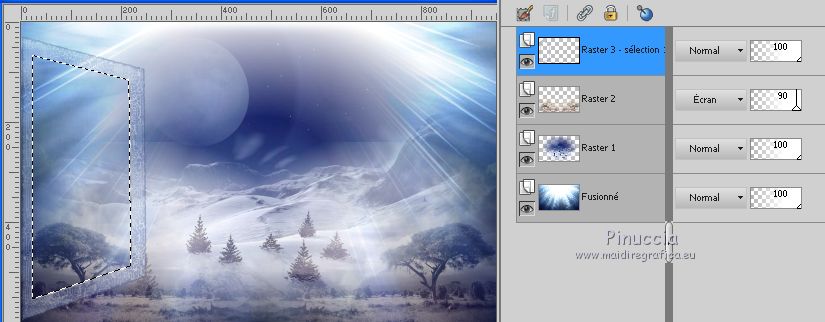
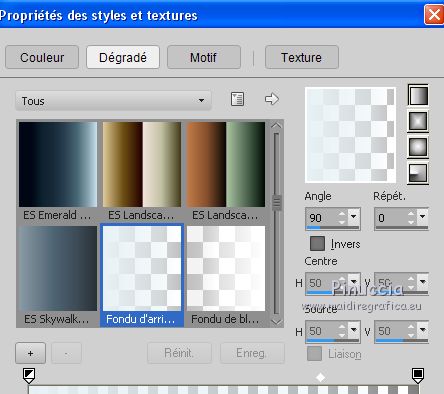

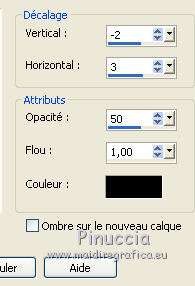
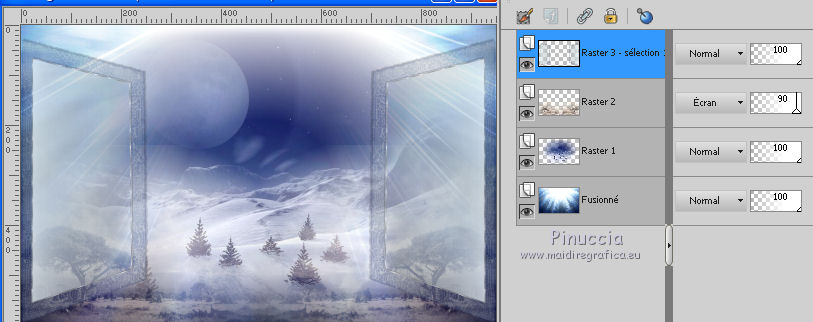
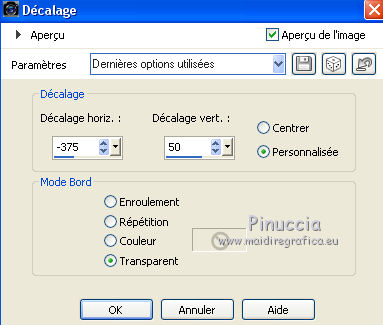
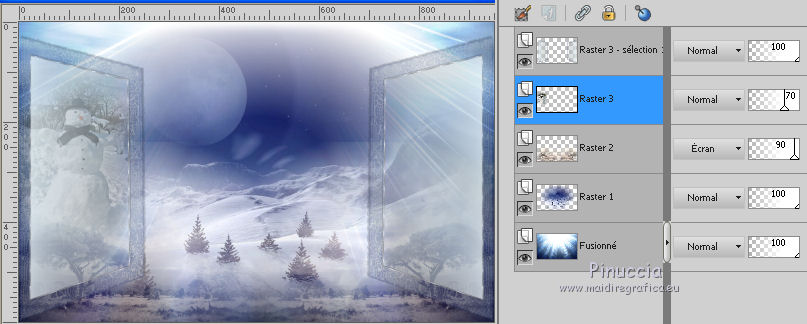
 le tube à droite.
le tube à droite.